Cài Đặt Blog
Cách Cài Đặt Và Tạo Mã Giảm Giá WooCommerce: Hướng Dẫn Chi Tiết Sử Dụng Plugin Discount Rules for WooCommerce PRO
Trong kinh doanh online trên website, việc bạn thường xuyên cung cấp các mã giảm giá là một trong những cách hiệu quả để tăng tỷ lệ chuyển đổi mua hàng và thu hút khách hàng.
Hôm nay, Thịnh sẽ hướng dẫn bạn cách cài đặt và sử dụng Plugin Discount Rules for WooCommerce PRO để tạo mã giảm giá vô cùng linh hoạt cho website của bạn.
Bạn có thể tạo ra các chương trình giảm giá như: mua 1 tặng 1, mua 2 tặng 1, mua sản phẩm A tặng kèm sản phẩm B, mua 10 sản phẩm trở lên giảm 10%… vân vân và mây mây.
Ok bắt đầu ngay nhé!
Plugin Discount Rules for WooCommerce PRO là gì?
Discount Rules for WooCommerce PRO là plugin WordPress chuyên dùng để quản lý và tạo các mã giảm giá chuyên nghiệp trong WooCommerce.
Tính năng tạo mã giảm giá mặc định của WooCommerce chỉ có những tính năng đơn giản như là: Giảm giá theo %, giảm giá theo con số cụ thể, giảm giá trên tổng số tiền trên giỏ hàng là hết.
Bạn chẳng thể nào tạo được những chương trình giảm giá chuyên sâu ví dụ như : Mua 1 tặng 1, mua 2 tặng 1, giảm giá theo combo sản phẩm…
Vì vậy, lúc này bạn sẽ cần phải dùng đến Plugin có tên là Discount Rules for WooCommerce PRO
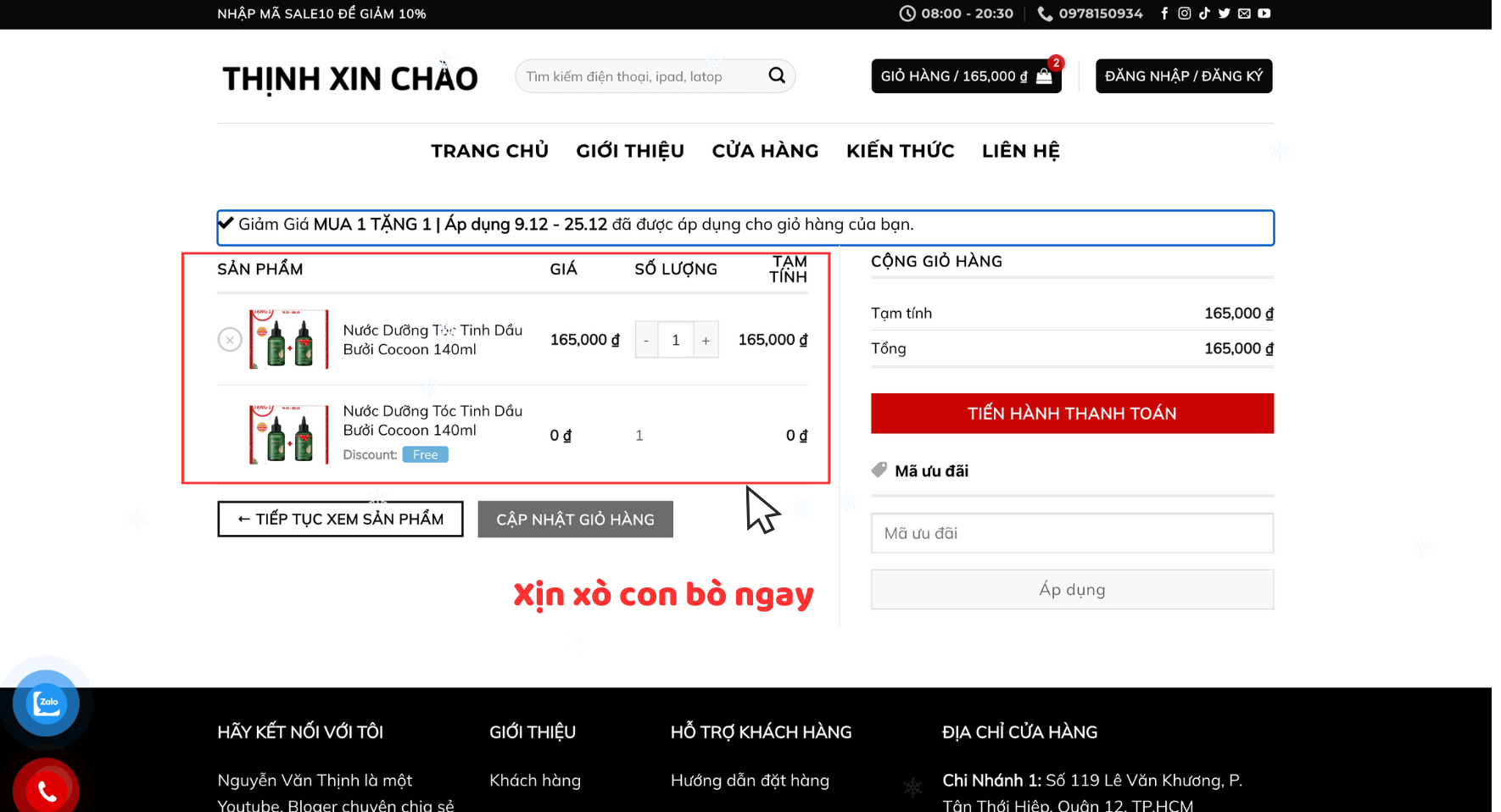
Plugin Discount Rules for WooCommerce PRO cho phép bạn:
- Tạo mã giảm giá linh hoạt theo sản phẩm, danh mục hoặc giỏ hàng.
- Thiết lập chiến lược giảm giá theo số lượng mua.
- Tự động áp dụng giảm giá khi thoả mãn điều kiện.
- Theo dõi hiệu quả các chiến lược giảm giá.
Cách cài đặt Plugin Discount Rules for WooCommerce PRO cho website?
Bước 1: Tải và cài đặt plugin
Truy cập trang chủ Discount Rules for WooCommerce PRO và mua plugin PRO.
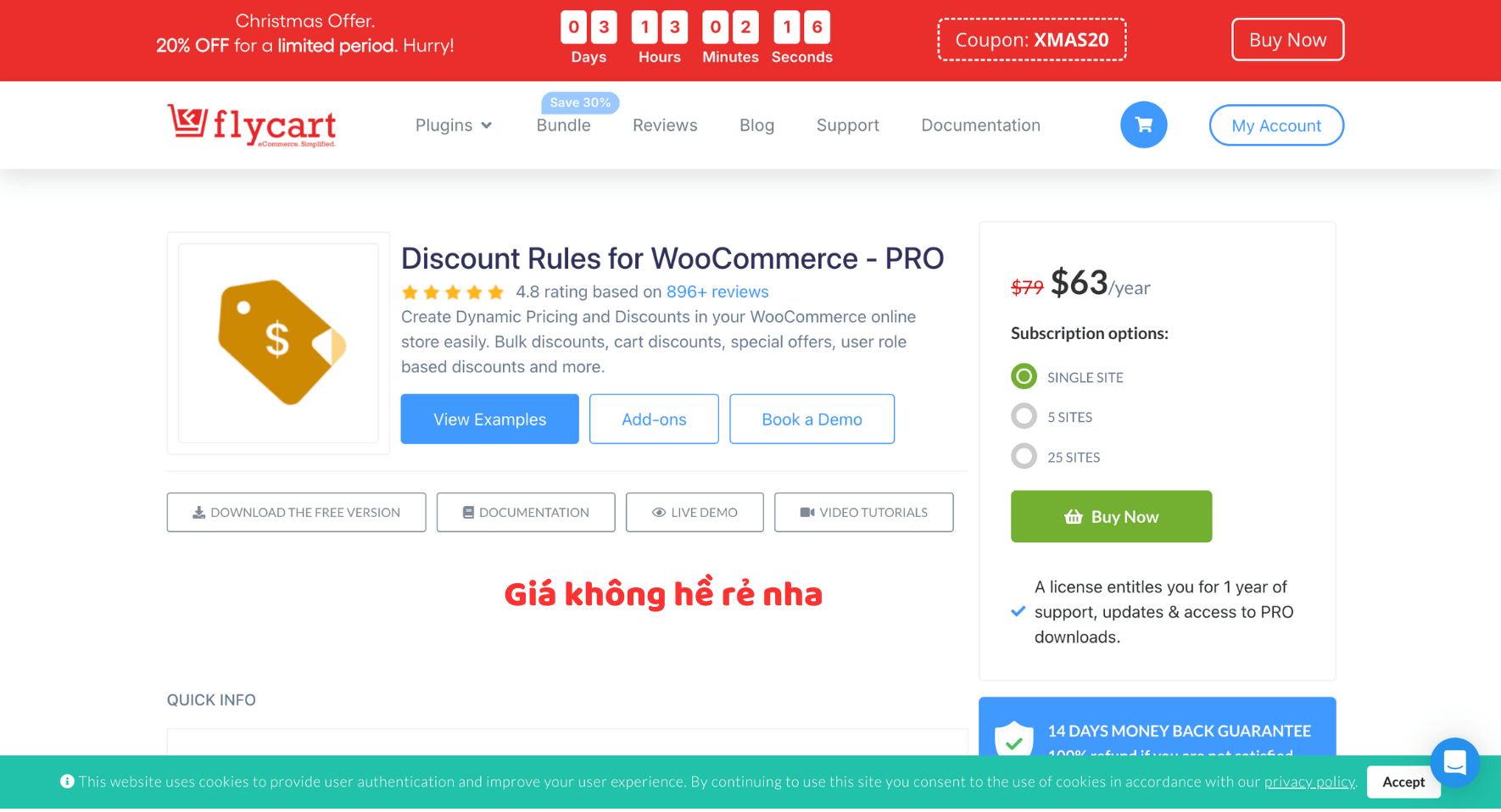
Giá 63$/1 năm tương đương tầm khoảng 1.600.000 VNĐ, giá cũng không hề rẻ.
Nhưng bạn đang lo lắng về khoản chi phí ở trên, bạn có thể dùng bản chính hãng giá tốt hơn tại đây: Ấn vào xem ngay
Tiếp theo, bạn tải plugin về máy. Đi đến Plugins > Add New trong WordPress Dashboard.
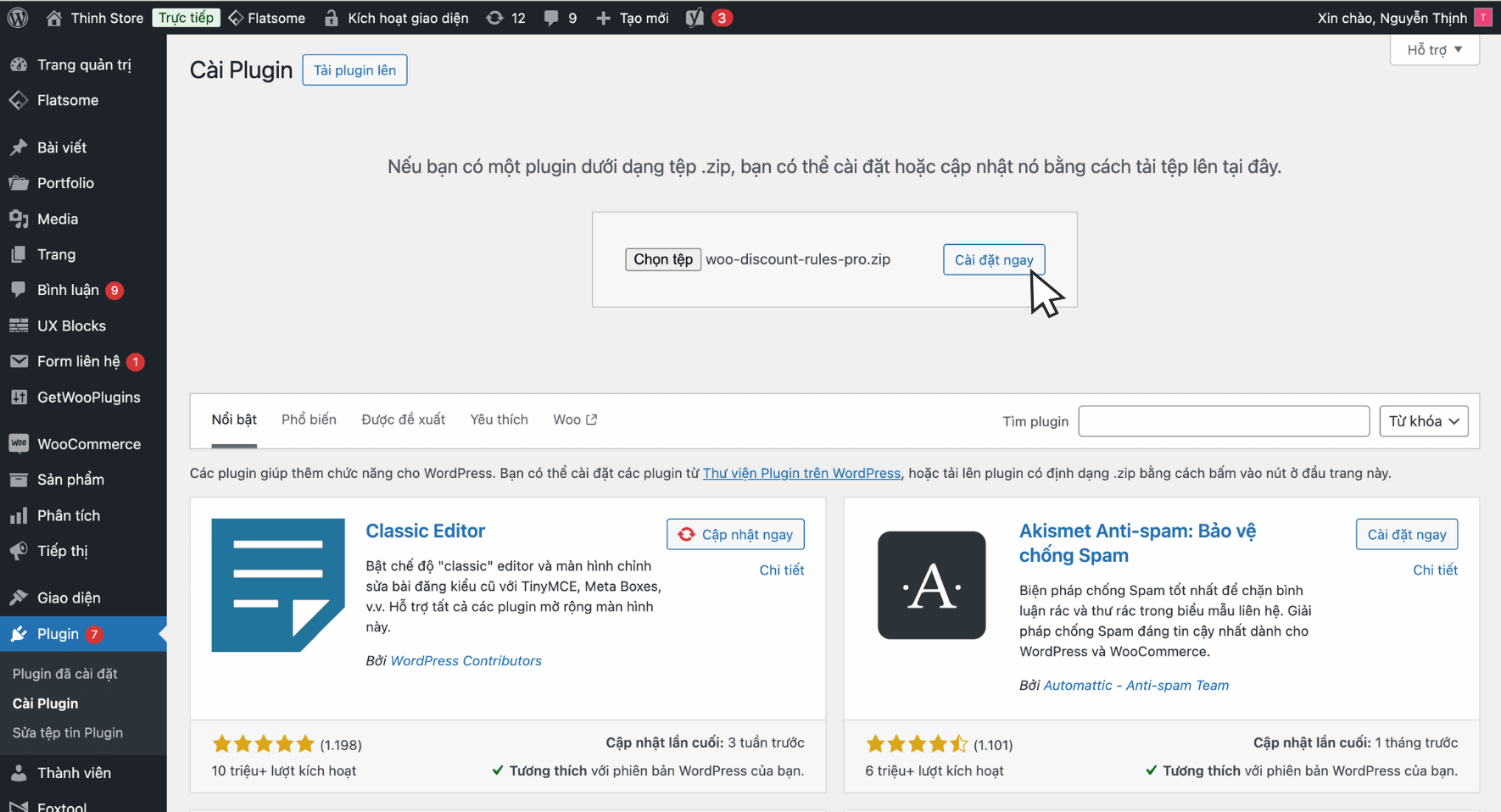
Nhấn Upload Plugin, chọn file plugin đã tải về, sau đó nhấn Install Now. Kích hoạt plugin sau khi cài đặt xong.
Cách tạo mã giảm giá WooCommerce bằng Plugin Discount Rules for WooCommerce PRO?
Truy cập WooCommerce > Discount Rules > Add New Rule.

Điền tên quy tắc giảm giá (Để nhớ).
Trong phần Rule Type, chọn Product Adjustment.
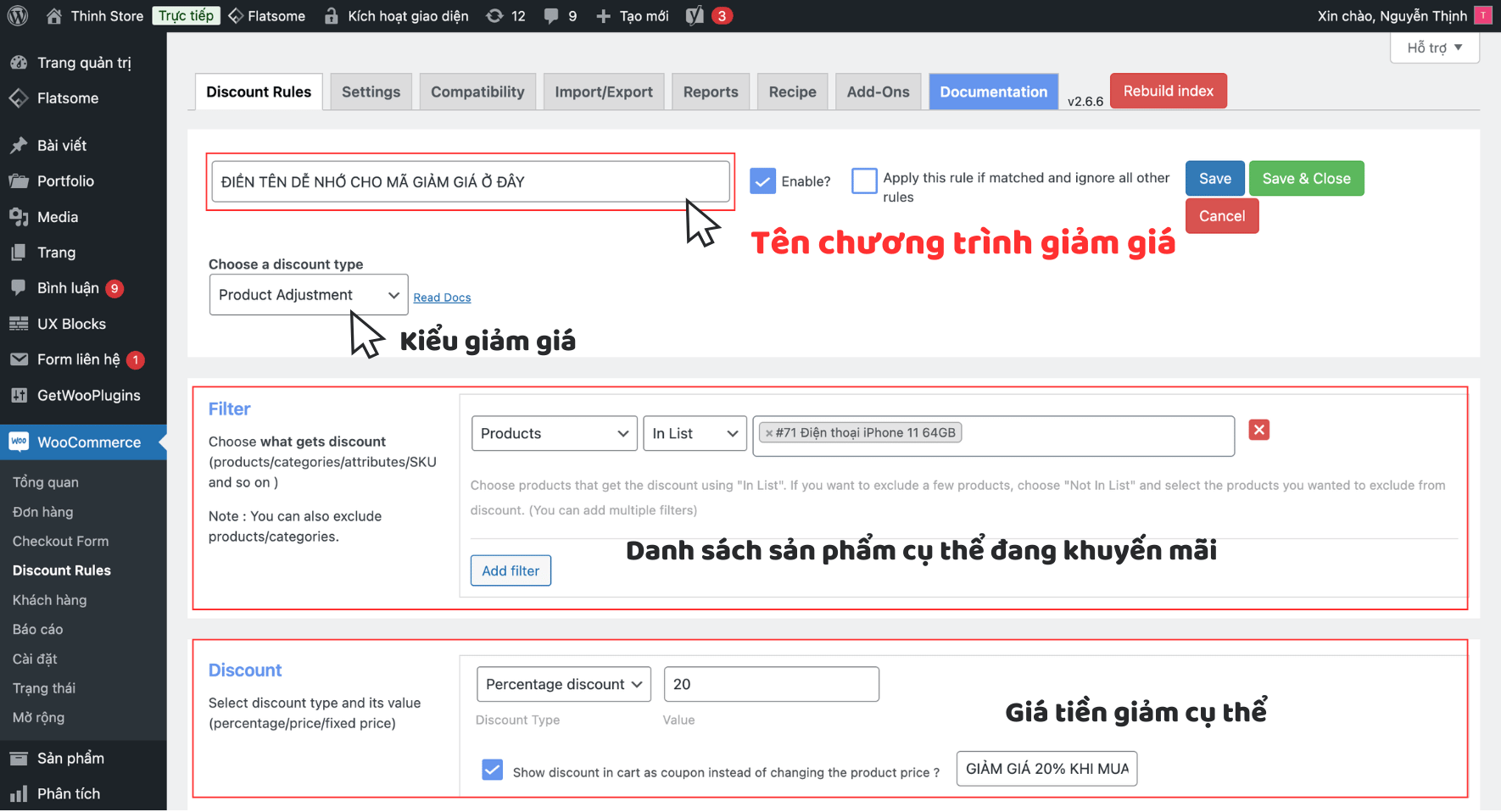
Thiết lập Filter : Chọn sản phẩm hoặc danh mục đang được khuyến mãi.
Thiết lập Discount : Chọn cách giảm giá : theo % hoặc số tiền cố định.
Như ví dụ ở trên của Thịnh, thì Filter Thịnh chọn danh sách sản phẩm và cụ thể ở đây là Điện thoại Iphone 11 64GB.
Discount: Thịnh chọn Giảm giá theo phần % cố định, Percentage discount và ghi 20 vào ô trống.
Kế tiếp, Thịnh cick chọn show discount và cho hiện thêm thông tin là giảm 20% khi mua Iphone 11 64GB
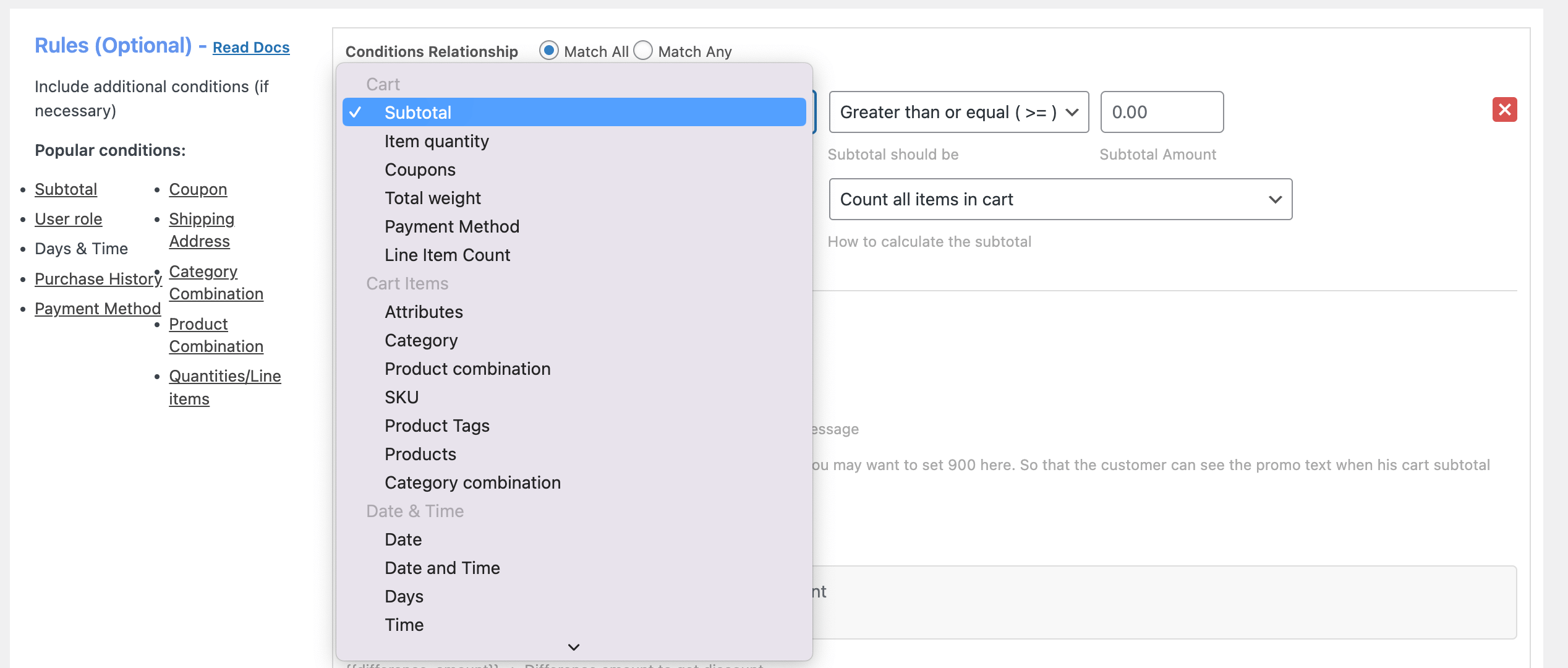
Kế tiếp là phần Rules ( Optional) tức là điều kiện để được tham gia khuyến mãi giảm giá cụ thể là gì?
Bạn có thể quy định điều kiện được áp dụng khuyến mãi, ví dụ để được áp mã giảm giá, khách hàng phải chi tiêu tối thiểu trên 2 triệu VNĐ hoặc mua từ 2 sản phẩm trở lên mới được tham gia vào chương trình khuyến mãi.
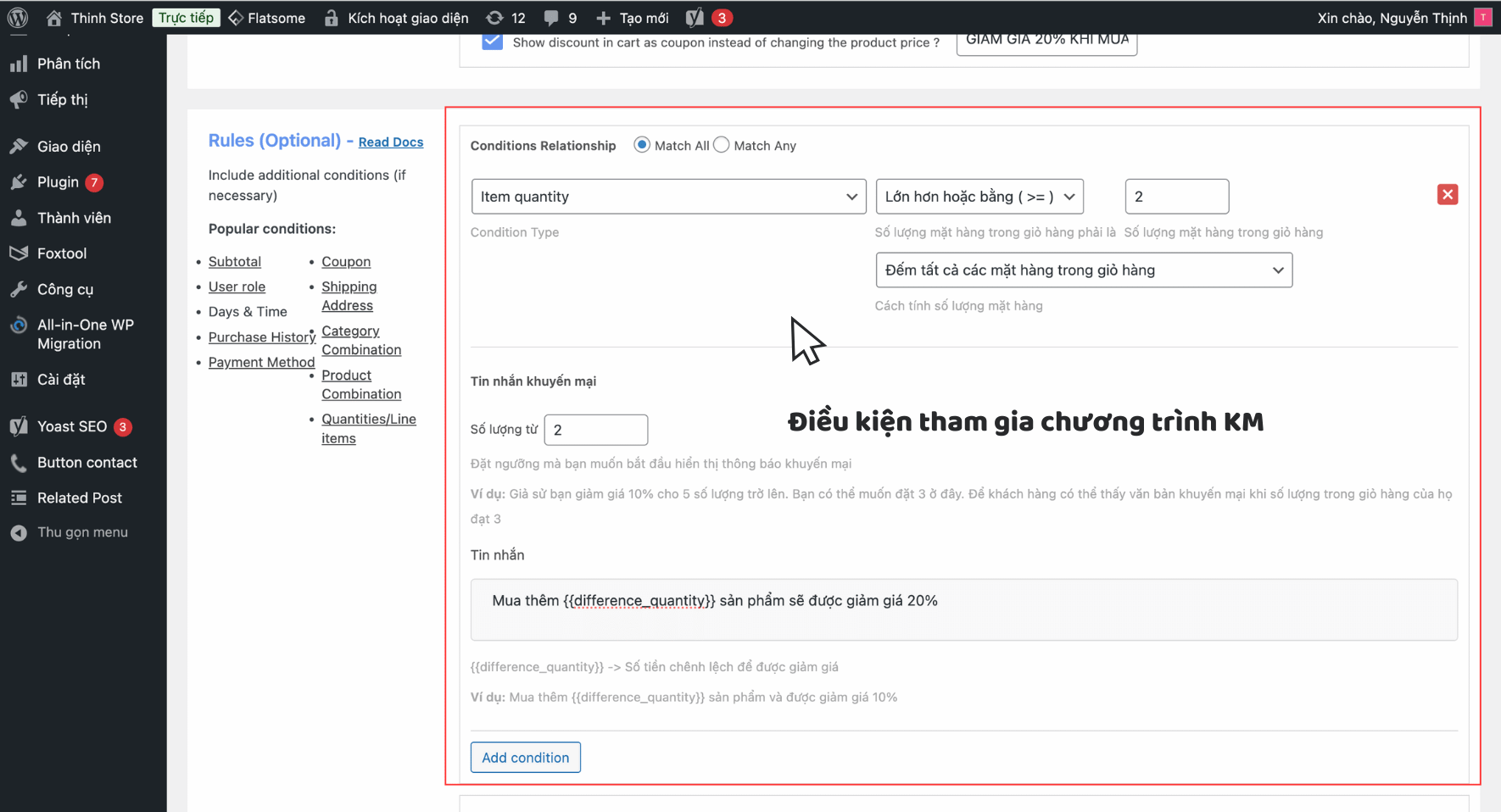
Nếu Thịnh cài đặt như hình ví dụ ở trên thì điều kiện tham gia chương trình khuyến mãi sẽ được hiểu là khách hàng phải mua tối thiểu 2 sản phẩm Iphone 11 64GB trở lên mới được tham gia.
Ngoài ra, Thịnh cài thêm code thông báo tự động xuất hiện khi họ mua Iphone 11 64GB nội dụng “ Mua thêm 1 sản phẩm bạn sẽ được giảm giá 20% ”
Cuối cùng nhấn Save and Enable. Thành quả nè
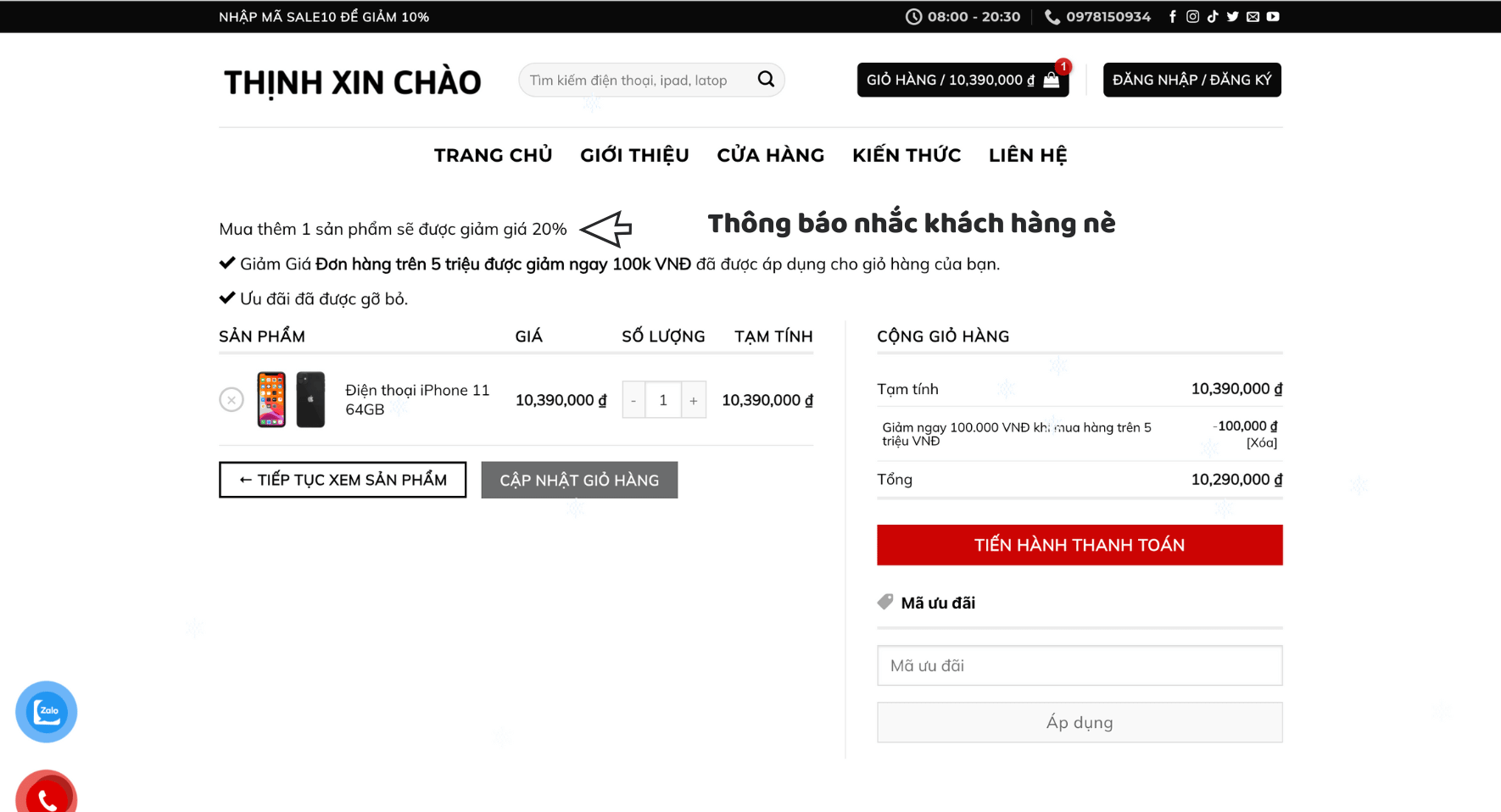
Thông báo nhắc khách hàng nên mua thêm 1 sản phẩm nữa để được giảm giá 20% nè.
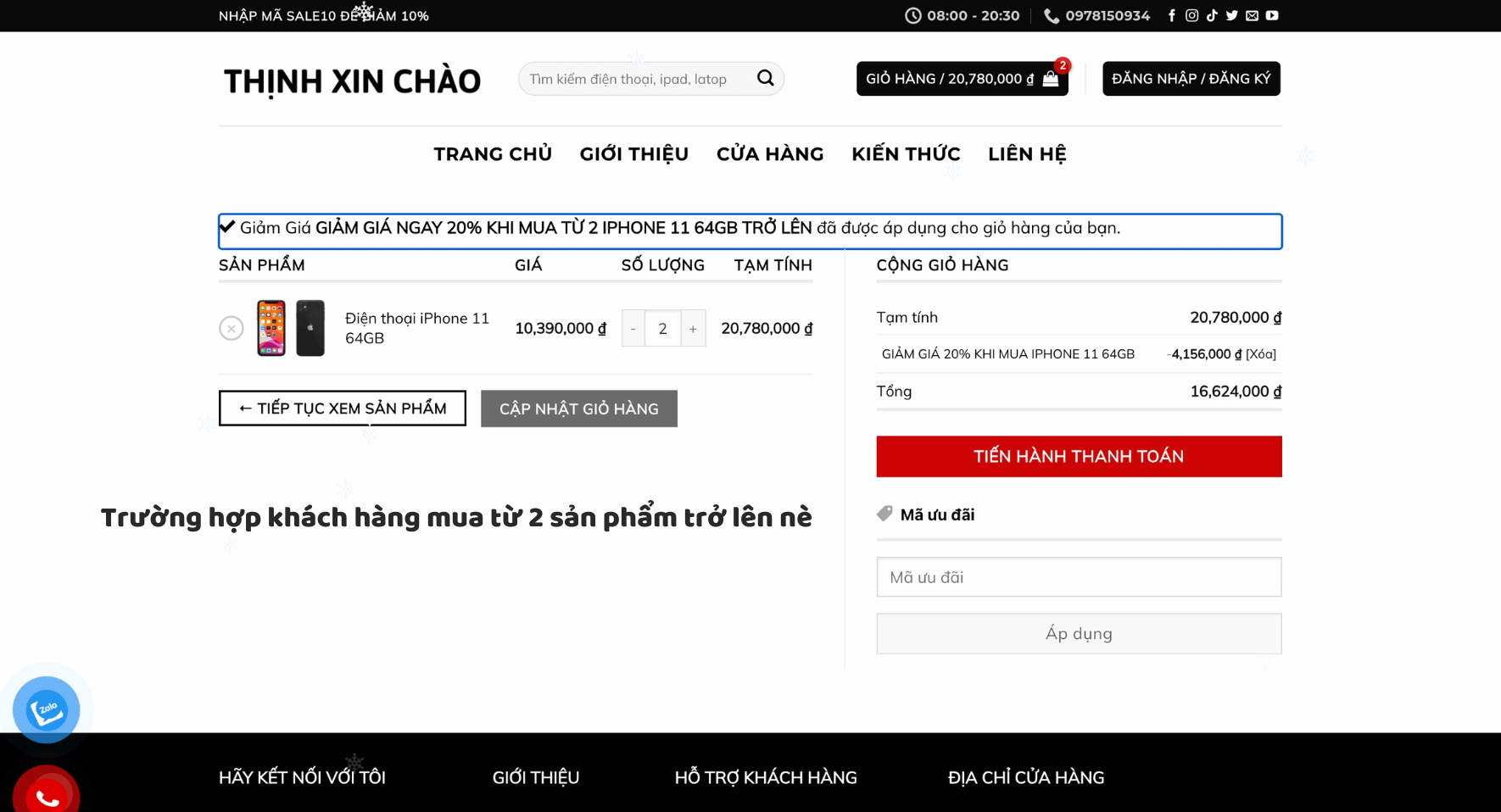
Như hình ví dụ ở trên, khi khách mua từ 2 sản phẩm trở lên sẽ tự động được áp mã giảm giá 20% ngay lập tức.
Tạo giảm giá theo số lượng mua
Bạn cũng làm tương tự như phần hướng dẫn rất chi tiết ở phía trên của Thịnh, chỉ khác là bây giờ bạn sẽ chọn “Bulk Discount”
Thành quả khi bạn sử dụng mã giảm giá theo số lượng mua sẽ như thế này
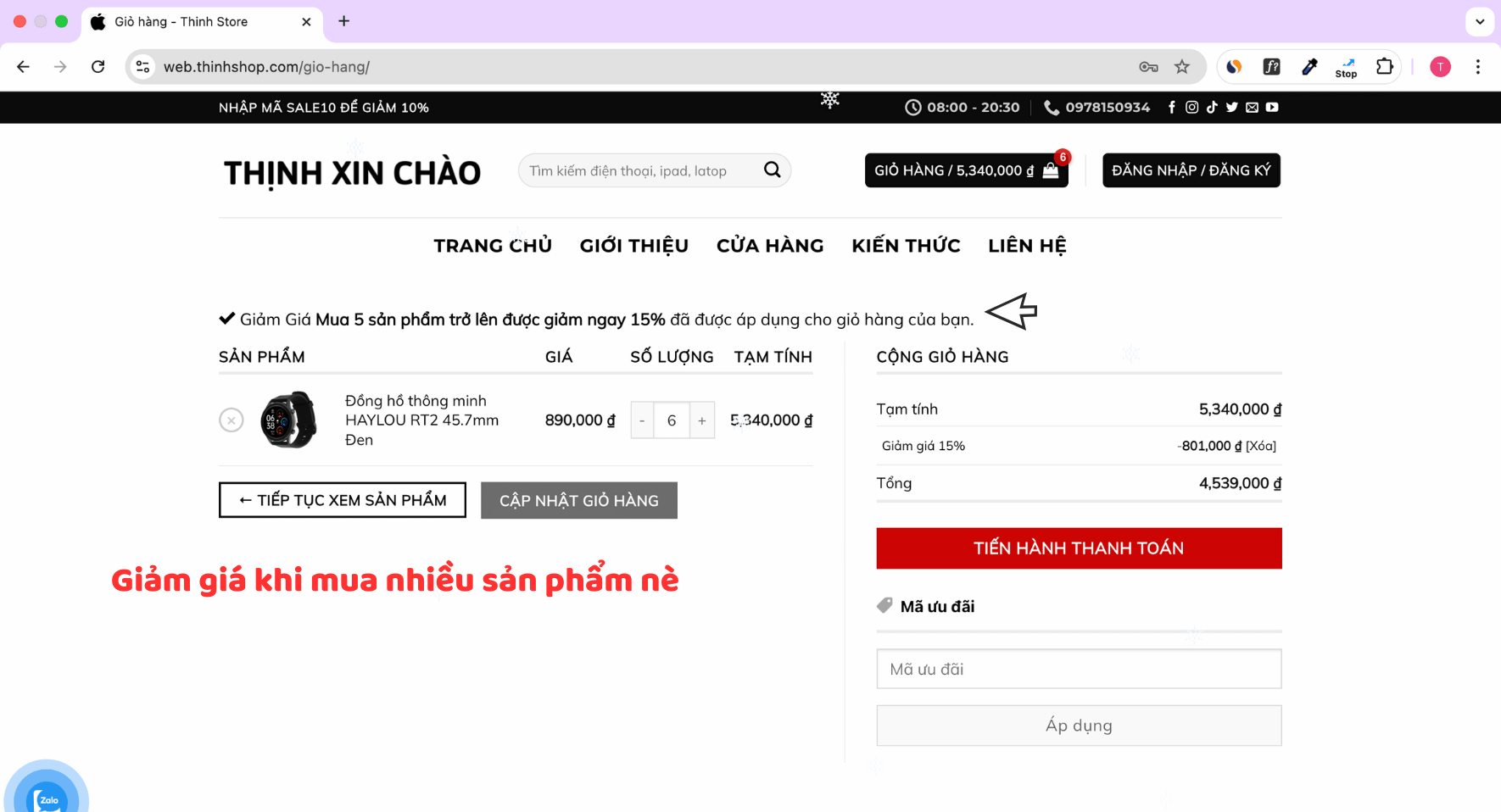
Tạo giảm giá mua 1 tặng 1 hoặc mua 2 tặng 1
Bạn cũng làm tương tự như phần hướng dẫn rất chi tiết ở phía trên của Thịnh, chỉ khác là bây giờ bạn sẽ chọn “ BUY X GET X ”
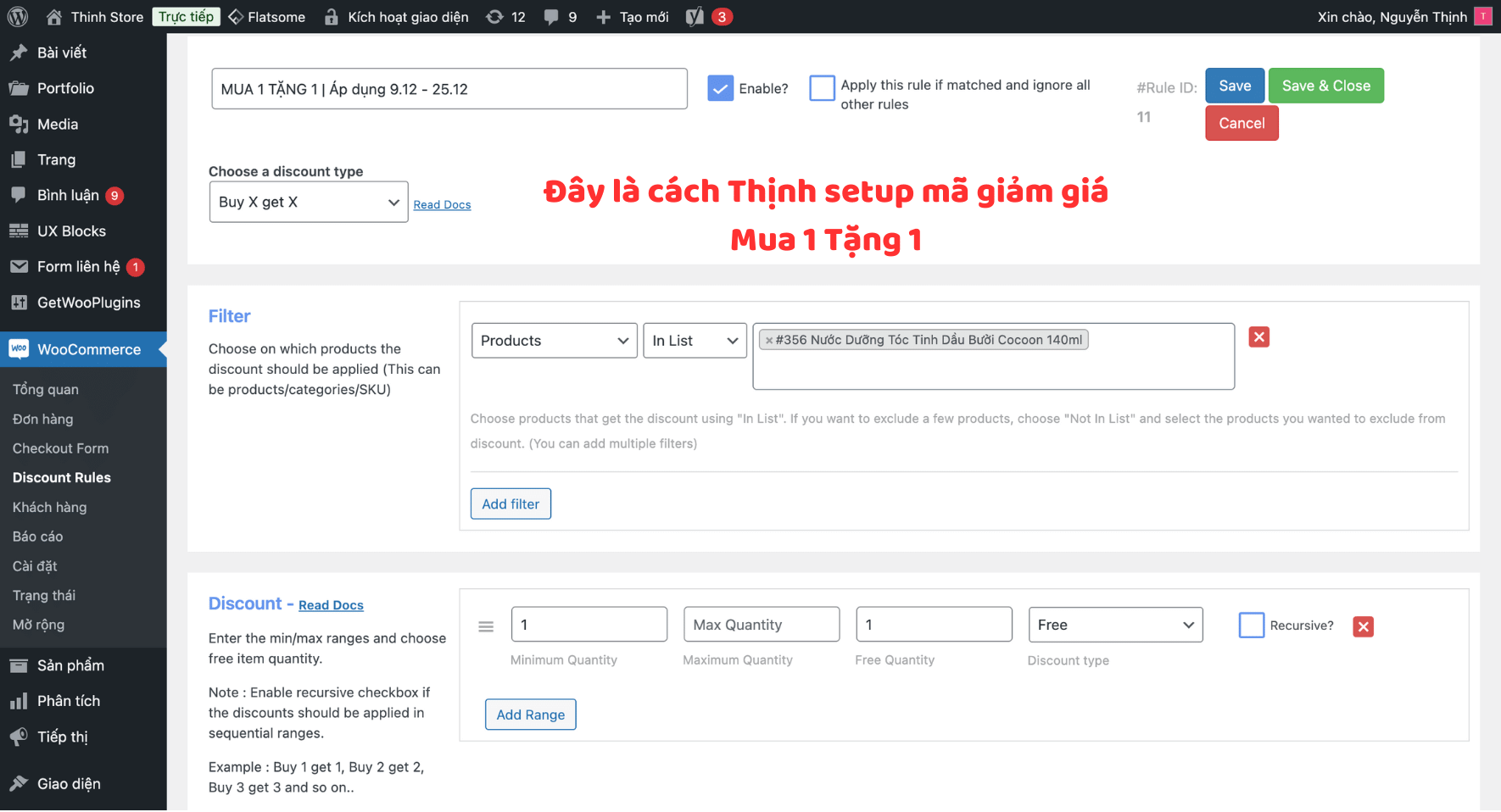
Thành quả khi bạn sử dụng mã giảm giá mua 1 tặng 1 sẽ như thế này nè
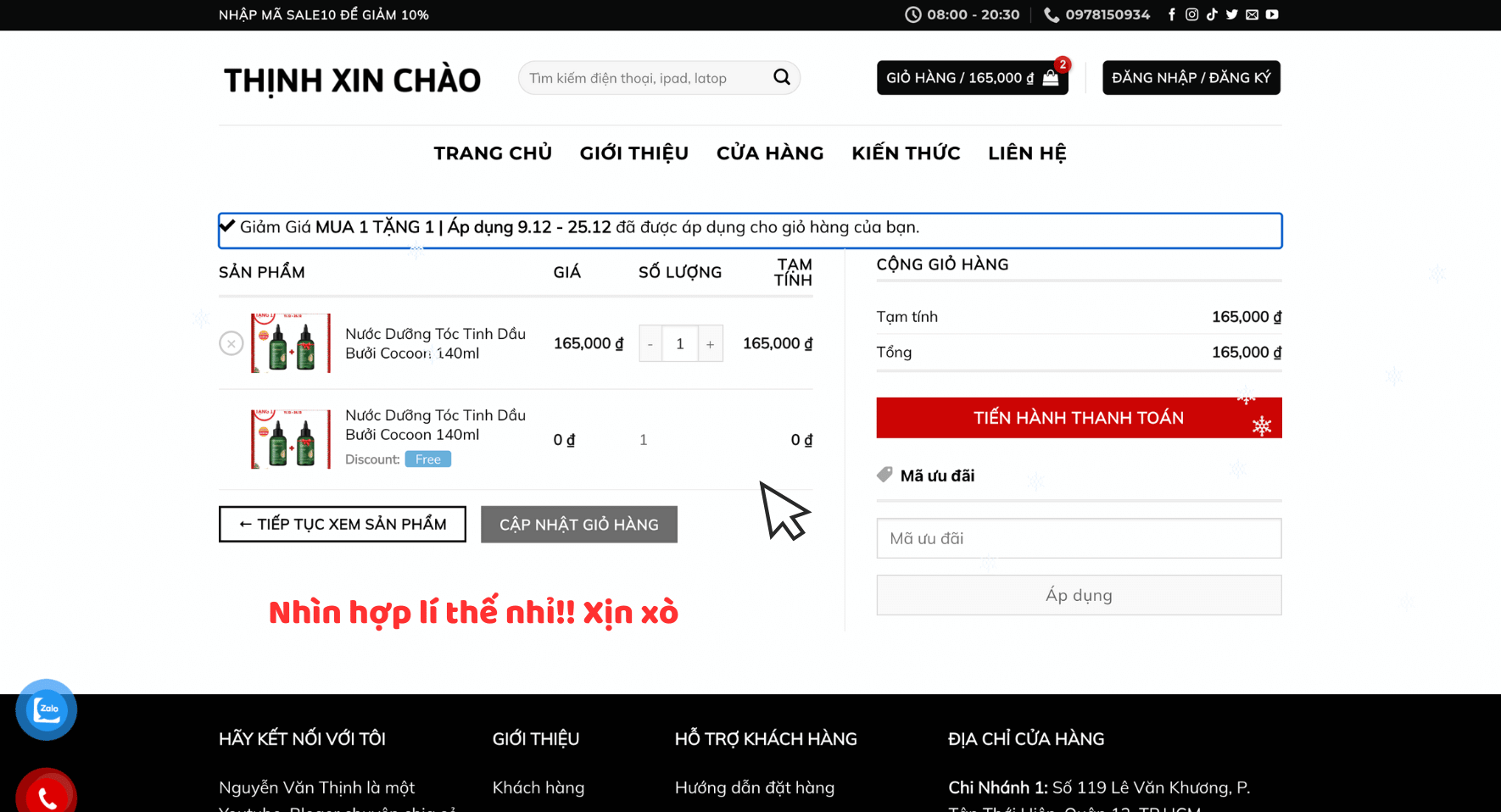
Tạo giảm giá mua sản phẩm A tặng kèm miễn phí sản phẩm B
Bạn cũng làm tương tự như phần hướng dẫn rất chi tiết ở phía trên của Thịnh, chỉ khác là bây giờ bạn sẽ chọn “ BUY X GET Y ”
Ngoài lựa chọn tặng Free sản phẩm Y bạn cũng có thể lựa chọn là giảm giá 50% khi mua sản phẩm Y.
Đây là cách Thịnh đã Setup mã giảm giá mua X tặng Y
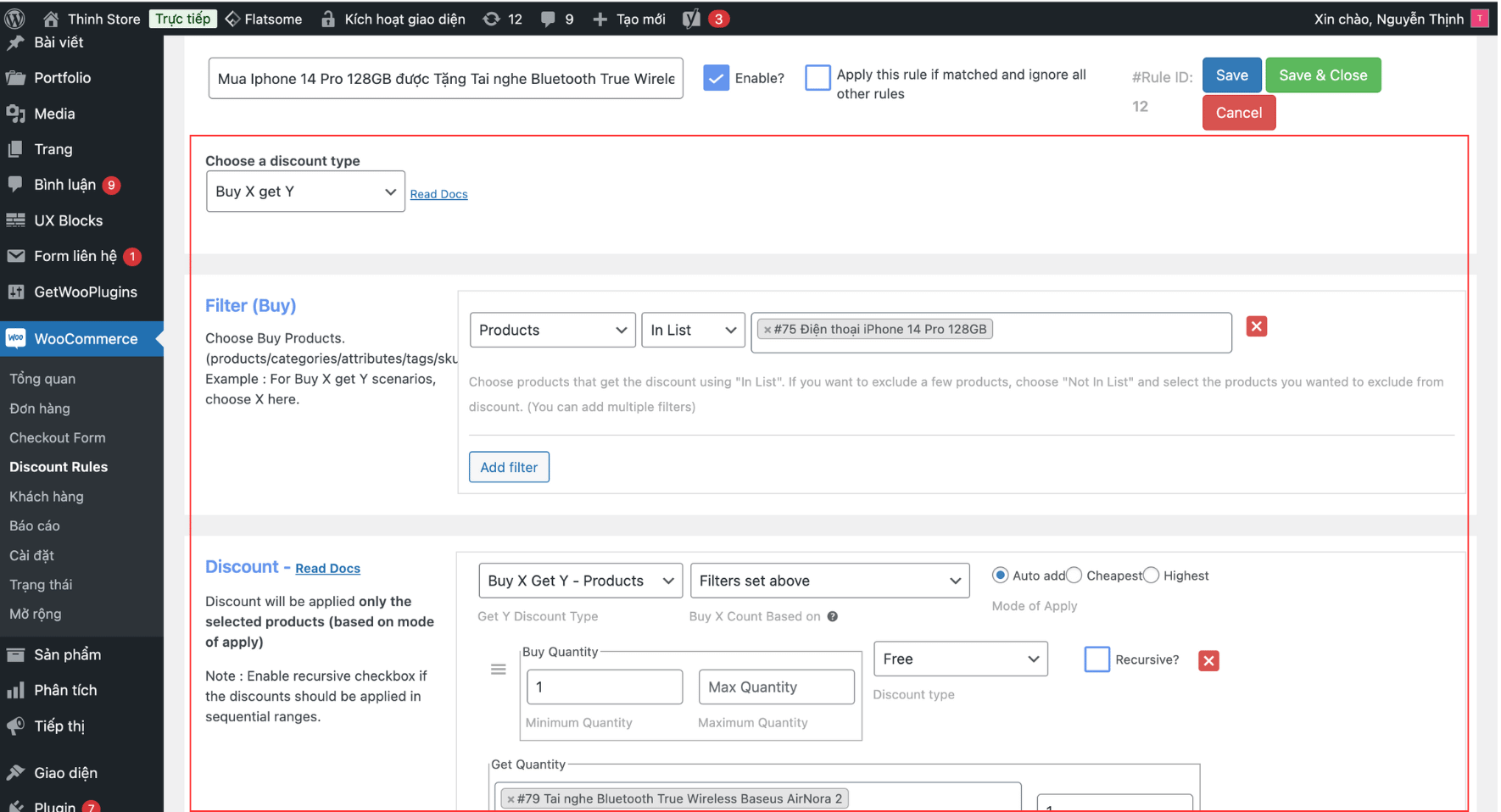
Thành quả khi bạn sử dụng mã giảm giá mua A tặng Y sẽ như thế này nè
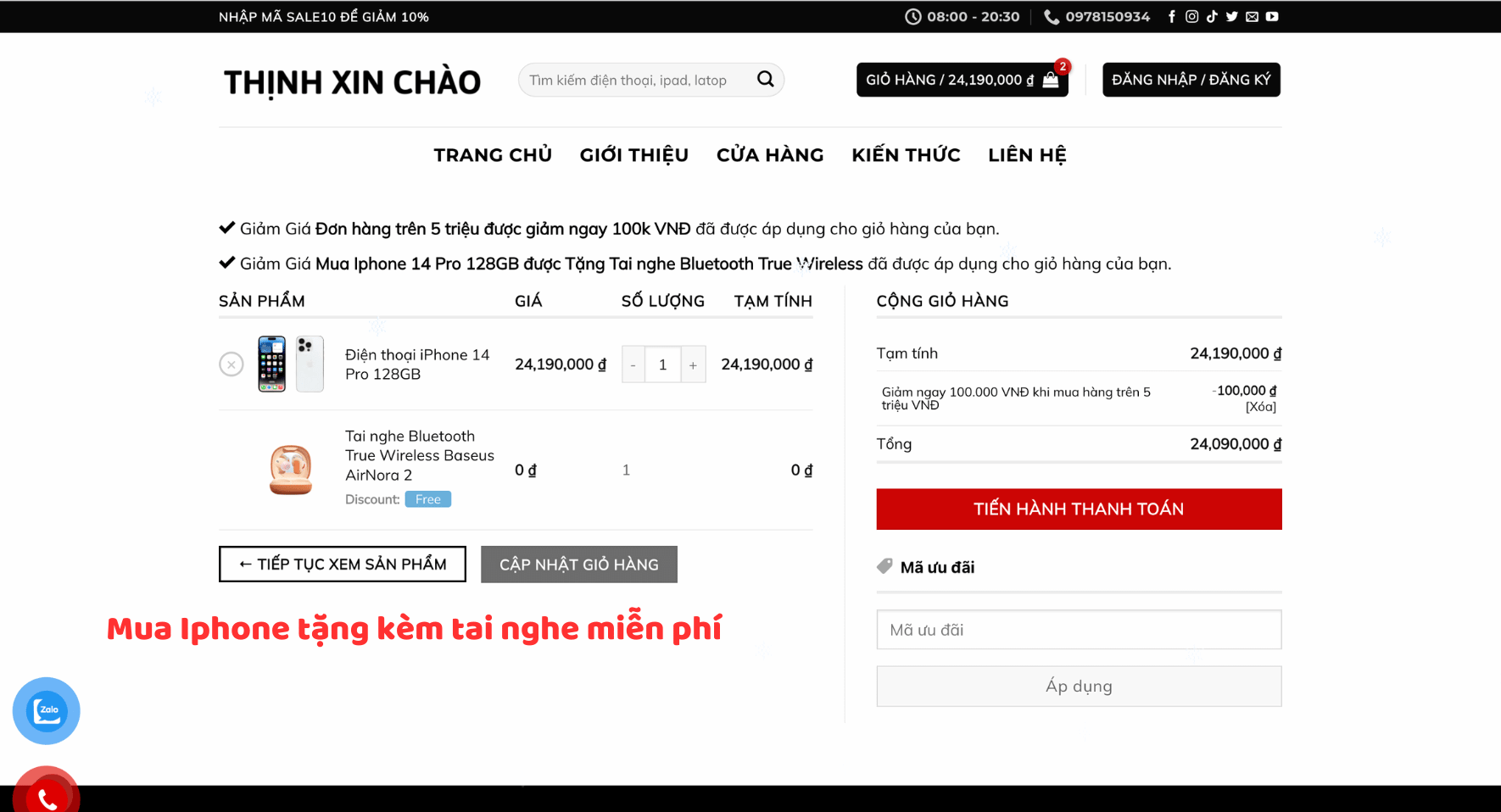
Tạo giảm giá mua theo combo sản phẩm được giảm giá cố định hoặc theo %
Bạn cũng làm tương tự như phần hướng dẫn rất chi tiết ở phía trên của Thịnh, chỉ khác là bây giờ bạn sẽ chọn “BUNDLE ( SET)”
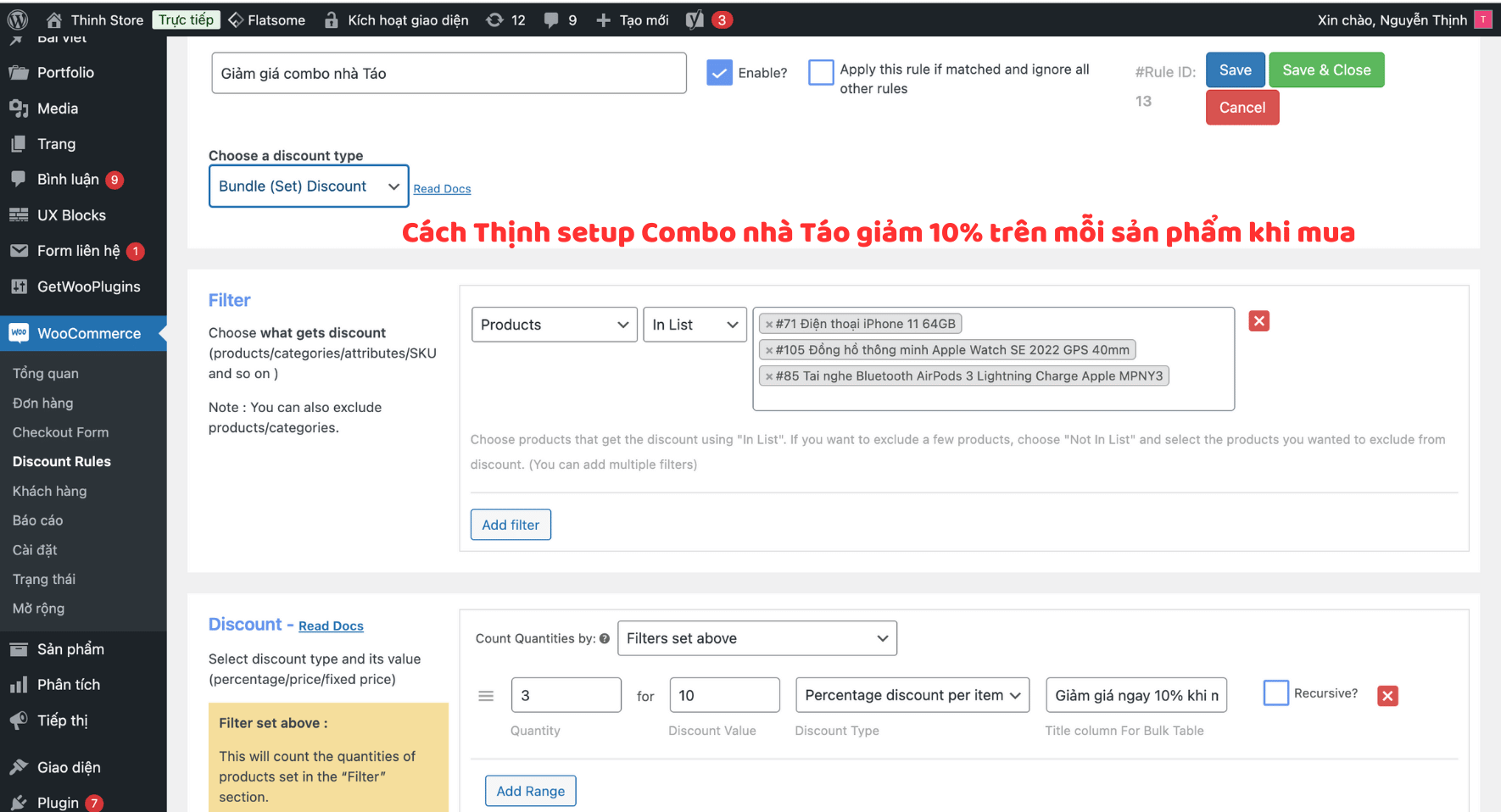
Thành quả khi bạn sử dụng mã giảm giá mua theo combo sẽ như thế này nè
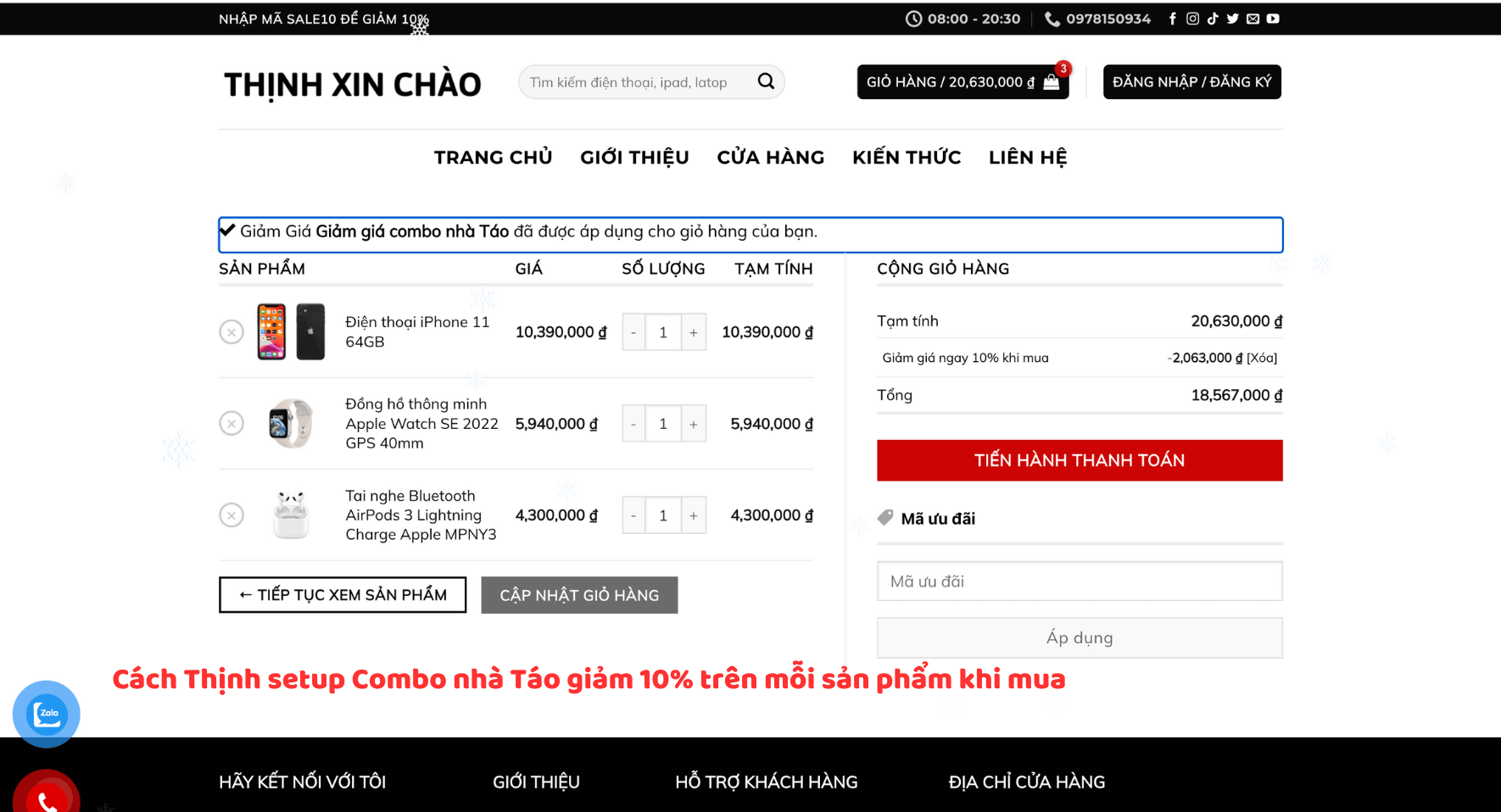
Những lưu ý khi sử dụng Plugin Discount Rules for WooCommerce PRO?
Kiểm tra khả năng tương thích: Plugin này hoạt động tốt nhất với phiên bản mới nhất của WooCommerce.
Theo dõi hiệu quả: Sử dụng các báo cáo tích hợp trong plugin để đánh giá chiến lược giảm giá.
Hạn chế xung đột: Cài đặt quy tắc rõ ràng để tránh xung đột giữa các chiến lược giảm giá.
Video hướng dẫn chi tiết cách sử dụng Plugin Discount Rules for WooCommerce PRO
Kết Luận
Plugin Discount Rules for WooCommerce PRO đúng là một công cụ đắc lực giúp bạn tạo mã giảm giá và quản lý chiến lược giảm giá hiệu quả.
Với hướng dẫn chi tiết từ Thịnh, bạn có thể nhanh chóng cài đặt và bắt đầu tạo những mã giảm giá chuyên nghiệp rùi nhá.
Chúc bạn thành công nè, nếu thấy bài viết của Thịnh hay đừng quên share chia sẻ đến nhiều người khác nha.
Thịnh cảm ơn bạn rất nhiều.



